
Diferitele dvs. colecții de ROM, jocuri Steam și alte jocuri Windows sunt, la sfârșitul zilei, toate doar jocuri. Nu ar avea sens să le lansăm pe toate din același loc?
Aceasta este ideea din spate Launchbox , un program gratuit care poate lansa ROM-uri cu orice emulator, jocuri DOS folosind DOSBox și chiar colecția de jocuri pe PC. Dacă ești genul de persoană care acumulează jocuri și apoi uită să le joace, aceasta este pentru tine. Veți ajunge cu o singură interfață, completată cu copertă și detalii, pentru a naviga ori de câte ori doriți să jucați ceva.
V-am arătat cum să configurați RetroArch și asta vă oferă o singură interfață pentru a emula tot ce vă puteți imagina, dar este totuși un sistem separat de restul colecției dvs. de jocuri. Launchbox vă pune ROM-urile alături de toate celelalte jocuri de pe sistemul dvs. Iată cum să o configurați.
Configurarea cutiei de lansare
Instalarea Launchbox este simplă: mergeți direct la site-ul web Lunchbox și urmați instrucțiunile. Rețineți că veți avea nevoie de o adresă de e-mail pentru a obține linkul de descărcare, iar apoi instalarea funcționează ca orice alt program Windows.
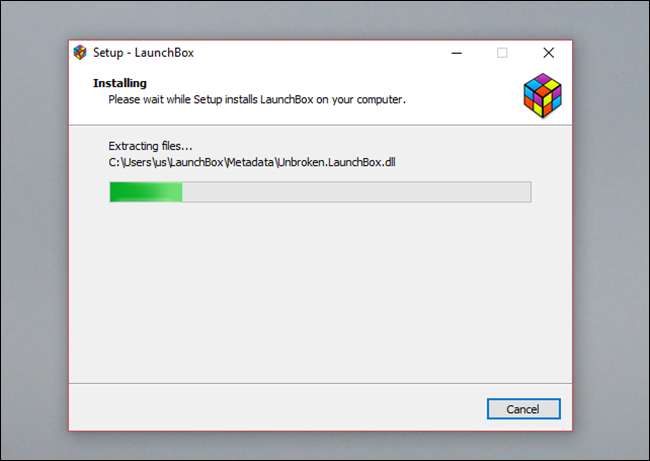
Prima dată când rulați programul, veți vedea un expert care vă ajută să instalați titluri.

Din nou, chiar acum, importul jocurilor Steam nu funcționează, chiar dacă este listat printre opțiuni.
Adăugarea jocurilor Steam în Launchbox
Pentru a vă adăuga jocurile Steam în Launchbox, veți avea nevoie de câteva informații înainte de a începe să importați jocuri. Primul lucru de care ai nevoie este propriul tău Steam FOC cheie. Motivul este că Steam a schimbat modul în care funcționează lucrurile recent, iar cheia API care aparține factorilor de decizie Launchbox nu mai funcționează pentru utilizatorii Launchbox.
Vestea bună este că obținerea propriei chei API este foarte simplă. Mergeți spre Pagina Steam pentru înregistrarea unei chei API web (și conectați-vă la Steam dacă nu ați făcut-o deja). Site-ul vă solicită să introduceți adresa URL a site-ului. Dacă aveți un site web, îl puteți introduce, dar puteți introduce și orice site aleatoriu pentru a obține cheia API. Copiați acea cheie API, deoarece veți avea nevoie de ea într-o clipă.
Următorul lucru de care aveți nevoie este ID-ul dvs. Steam. Cel mai simplu mod de a găsi acest lucru este să vă conectați la Steam (site-ul web sau clientul Steam) și să mergeți la pagina de profil. Aruncați o privire la adresa URL din partea de sus a paginii, iar ultima parte a acestuia este ID-ul dvs. Steam.

Cu aceste informații în mână, sunteți gata să importați jocurile dvs. Steam în Launchbox. În Launchbox, accesați Instrumente> Import> Jocuri Steam.
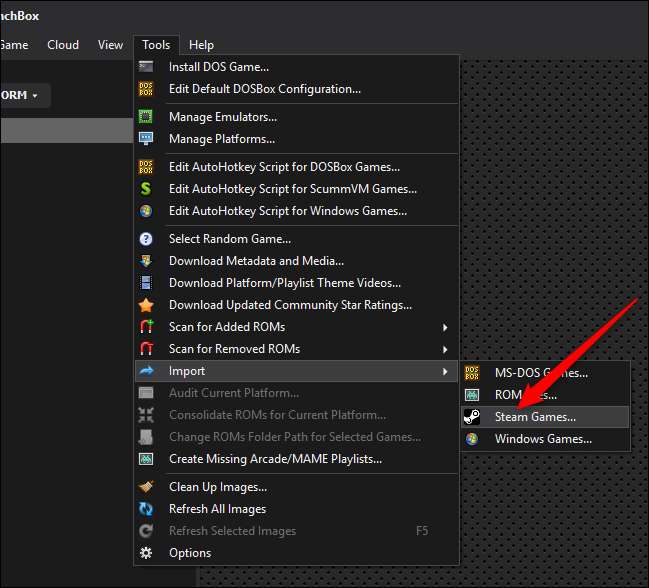
Primul lucru care ți se cere este să completezi porțiunea ID utilizator a profilului tău Steam. Tastați-l și apoi apăsați butonul „Următorul”.
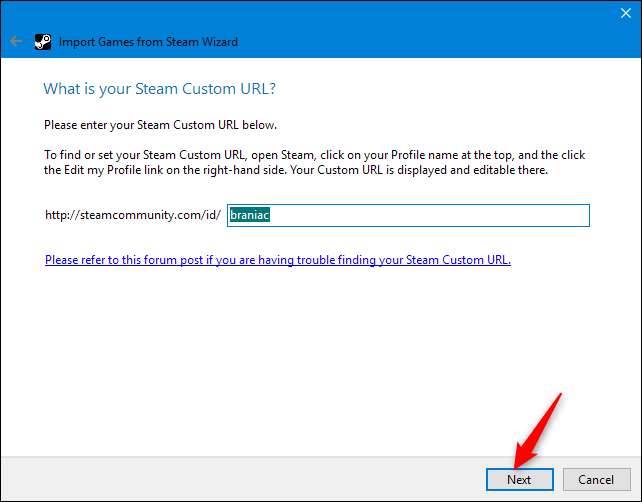
Apoi, vi se solicită acea cheie API, așa că mergeți mai departe și lipiți-o în casetă, apoi apăsați butonul „Următorul”.
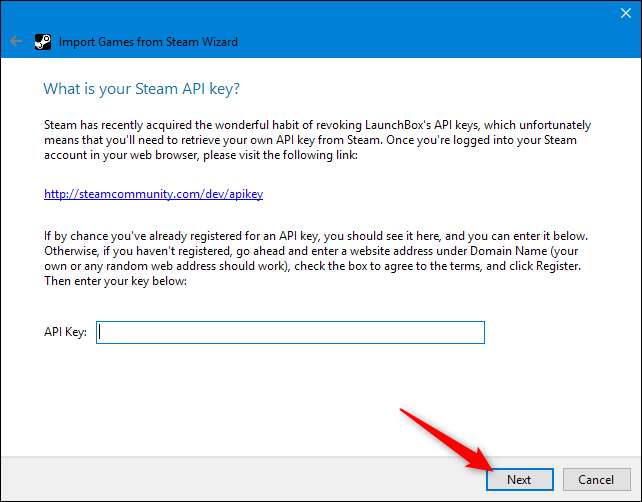
Apoi, va trebui să specificați de unde descărcați metadatele pentru jocurile dvs. Aceasta include lucruri precum titlul, ratingul ESRB și așa mai departe. Lăsați-l setat la valoarea implicită dacă nu sunteți sigur. În caz contrar, selectați-vă, apoi apăsați din nou pe „Următorul”.
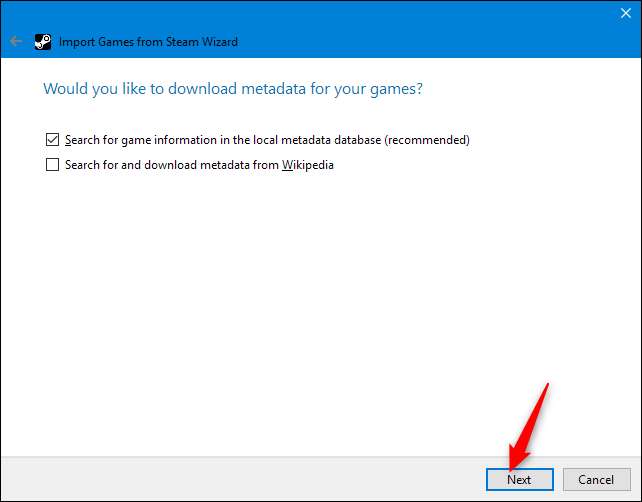
Apoi, vi se cere dacă doriți să descărcați imagini pentru jocurile dvs. Există multe aici și acoperă toate vizualizările și temele diferite pe care le-ați putea folosi pentru a vă răsfoi jocurile. Veți dori să obțineți cea mai mare parte, dar dacă derulați în partea de jos, puteți deselecta opțiunile pentru trailer și temă, dacă doriți ca descărcările să meargă puțin mai repede. Faceți clic pe butonul „Următorul” când ați făcut selecțiile.
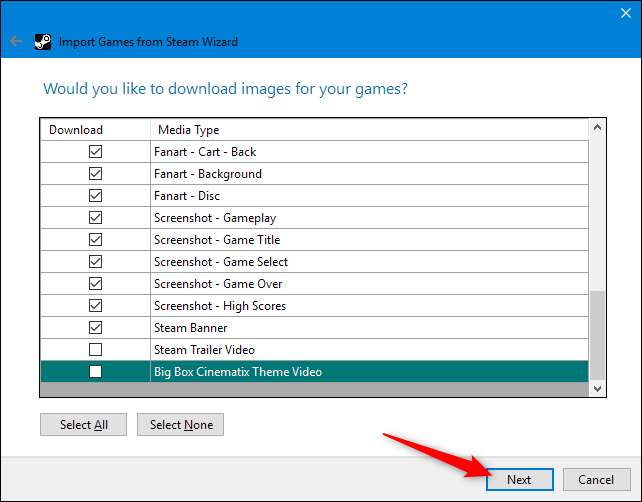
Launchbox va scana apoi biblioteca Steam și vă va arăta jocurile. Lista include toate jocurile dvs. Steam, indiferent dacă le-ați instalat în prezent sau nu. Dacă vedeți jocuri pe care nu doriți să le adăugați în Launchbox, selectați-le și apăsați tasta Ștergere pentru a le elimina din listă. Când sunteți gata, dați clic pe „Finalizați” pentru a începe să vă importați jocurile.
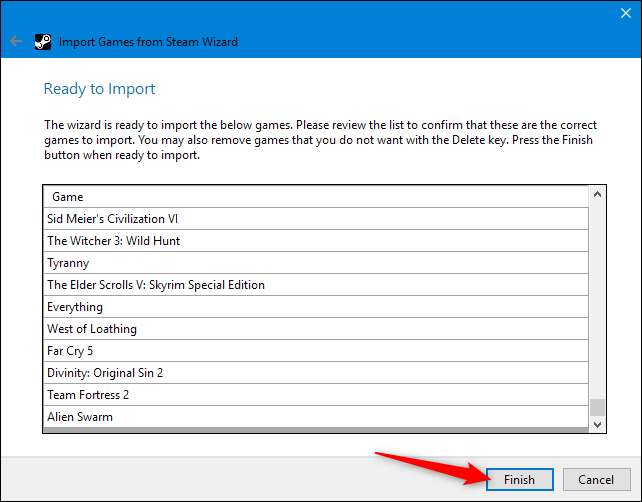
Importarea jocului dvs. poate dura ceva timp. Cât de mult depinde de numărul de jocuri și cât de multă artă (și videoclip) importați pentru fiecare. Așa că lasă-l să ruleze o vreme. Când ați terminat, veți avea jocurile dvs. Steam adăugate la mix.
Adăugarea jocurilor Windows în Launchbox
Dacă aveți instalate mai multe jocuri Windows, Launchbox vă poate scana computerul și le poate adăuga automat. Pentru a începe, alegeți butonul Windows din expertul de lansare. Dacă ați omis vrăjitorul, mergeți la Instrumente> Import> Jocuri Windows în programul principal.
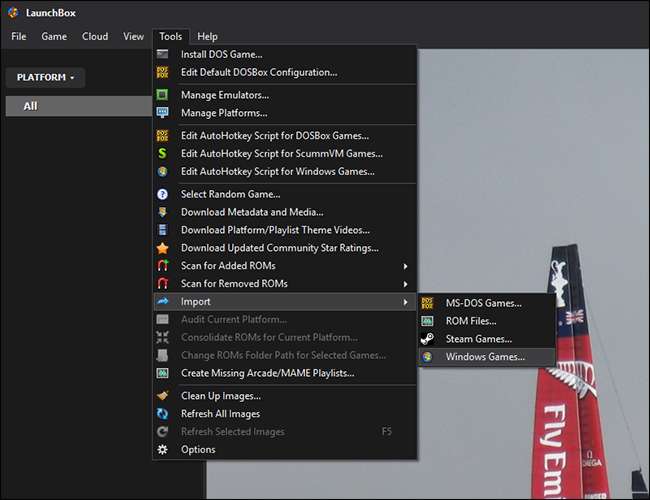
Instrumentul vă scanează computerul și găsește cât mai multe jocuri, inclusiv orice instalat folosind Origin sau GOG.
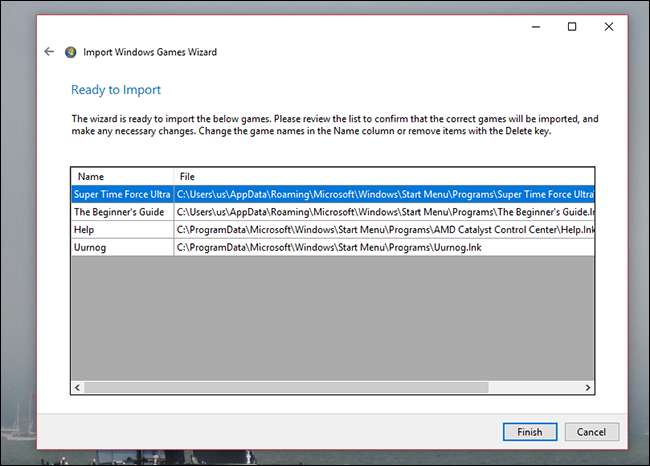
A fost ușor, nu-i așa? Faceți clic pe „Finalizare” și și Launchbox descarcă artă pentru aceste jocuri și importă totul.
Adăugarea ROM-urilor în Launchbox
Adevărata magie aici este adăugarea colecției ROM. Pentru a începe, faceți clic pe „Import ROM Files” din expert sau mergeți la Instrumente> Import> Fișiere ROM din programul principal. Pentru a începe, veți îndrepta LaunchBox către dosare cu ROM-uri în ele.
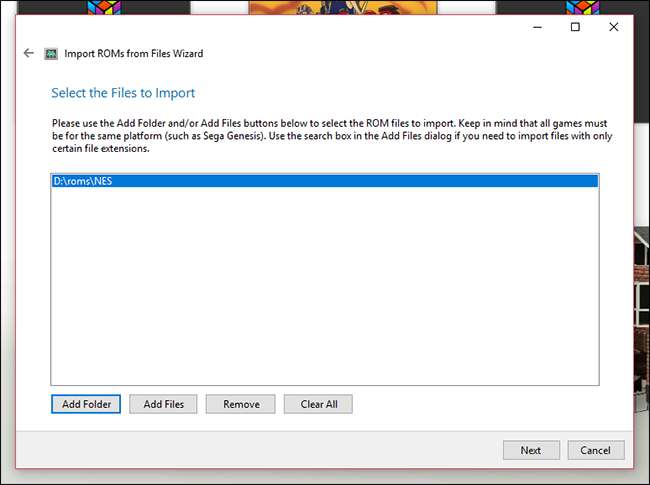
Apoi, spuneți Launchbox pentru ce sistem sunt ROM-urile.
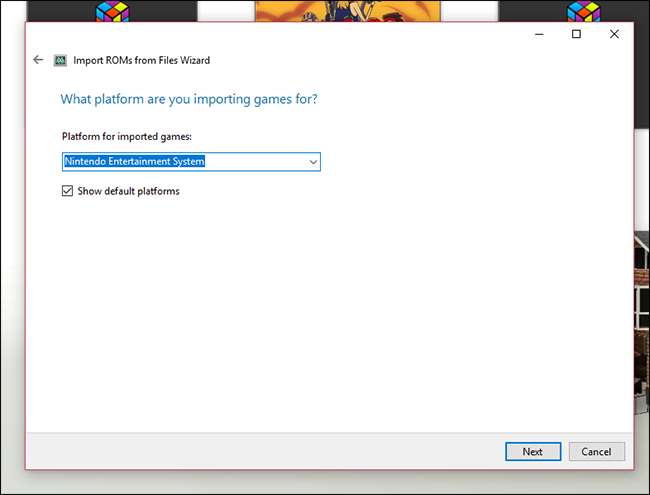
În cele din urmă, îndreptați Launchbox către un emulator pe care doriți să îl utilizați pentru a lansa jocul. Vă recomandăm înființează Retroarch , deoarece astfel trebuie să configurați totul o singură dată, dar cu Launchbox puteți utiliza și un emulator separat pentru fiecare platformă. Depinde în totalitate de tine.
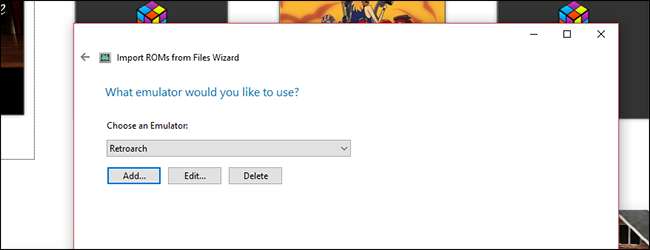
Când ați terminat, Launchbox scanează folderele și vă arată toate ROM-urile pe care le-a găsit. Apoi descarcă copertă și descrieri. Puteți parcurge o metodă similară pentru jocurile DOS, dar veți dori să citiți mai departe configurarea DOSBox pentru a juca jocuri vechi înainte de a te scufunda în asta.
Adăugarea de jocuri individuale
Dacă un ROM sau un joc din colecția dvs. nu apare, nu vă faceți griji. Puteți adăuga titluri individual. Doar faceți clic pe butonul „Adăugați” din partea dreaptă jos și apare o fereastră.
Aici puteți introduce propriile detalii pentru orice joc, inclusiv numele și locul unde poate fi găsit executabilul sau ROM-ul. Poate fi enervant, dar dacă diferiții vrăjitori au ratat un titlu, este singura dvs. opțiune. Cele mai multe jocuri, chiar și hack-uri ROM, au fost găsite în testele noastre, dar este încă bine să aveți opțiunea.

Răsfoind colecția dvs.
Deci, cum arată navigarea în colecția dvs.? În mod implicit, veți vedea un perete de huse pentru cutii, fundalul fiind o piesă de artă a fanilor inspirată de jocul selectat în prezent.
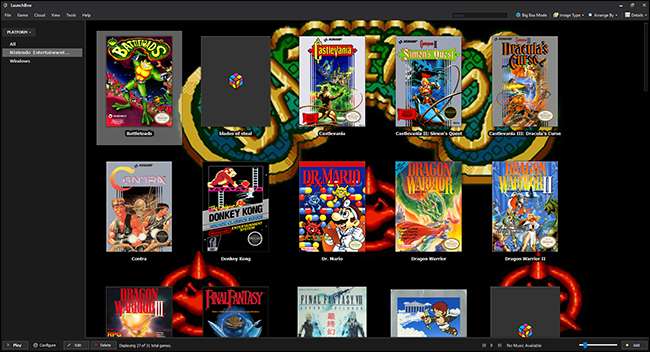
Puteți răsfoi jocuri cu tastele săgeată sau cu mouse-ul. Puteți chiar deschide un panou pentru a vedea mai multe informații despre titlurile dvs., inclusiv evaluări și descrieri.
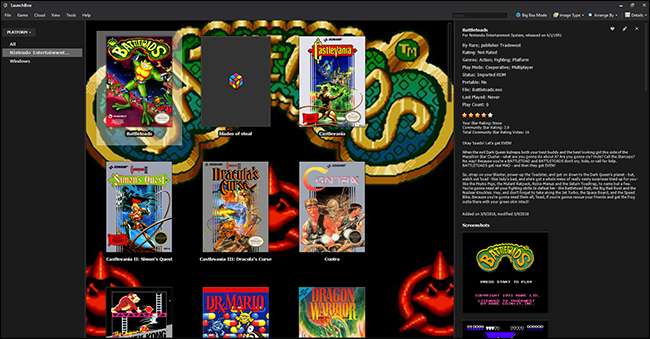
Este o interfață detaliată, așadar luați-vă ceva timp pentru a o explora.
Optional: Big Box Multi-Menu
Pentru majoritatea utilizatorilor de PC, interfața principală funcționează perfect. Dar dacă doriți să răsfoiți computerul utilizând un controler de pe canapea, există o altă interfață pentru dvs.: Big Box. Această funcție, care este oferită numai dacă cumpărați un cont Launchbox Premium de 20 USD, oferă tot felul de personalizări și animații.
Dacă îți place aspectul acestui lucru și îți place să modifici obsesiv lucrurile, ia în considerare plata pentru upgrade.







